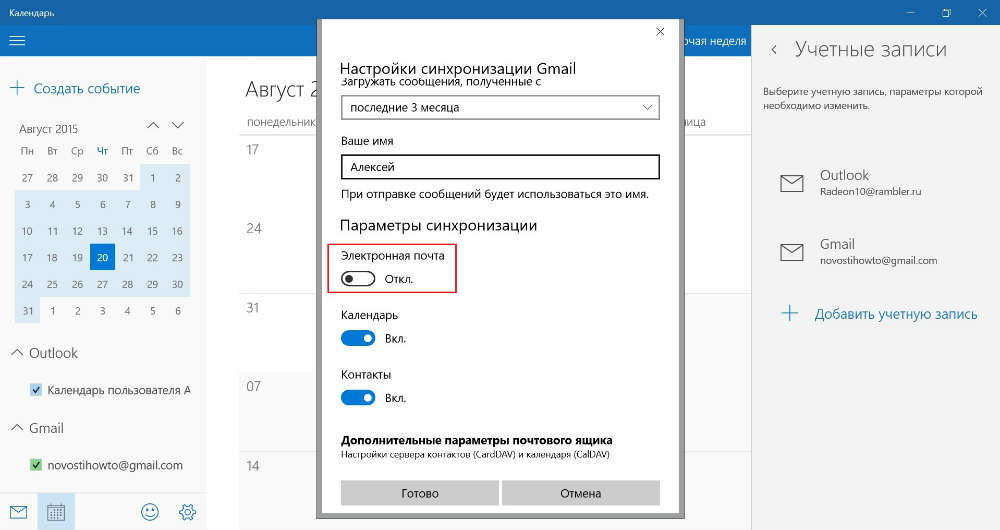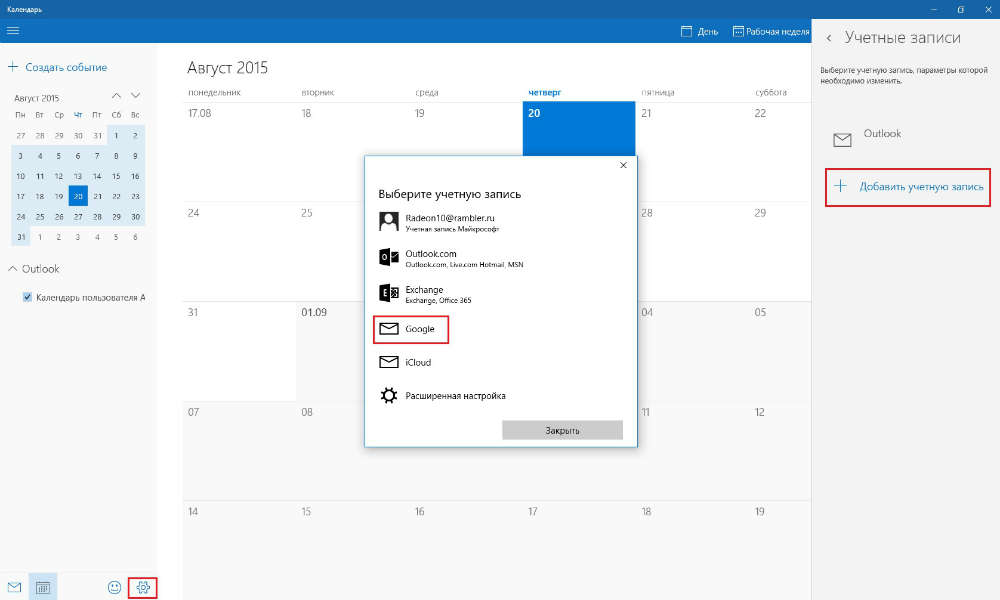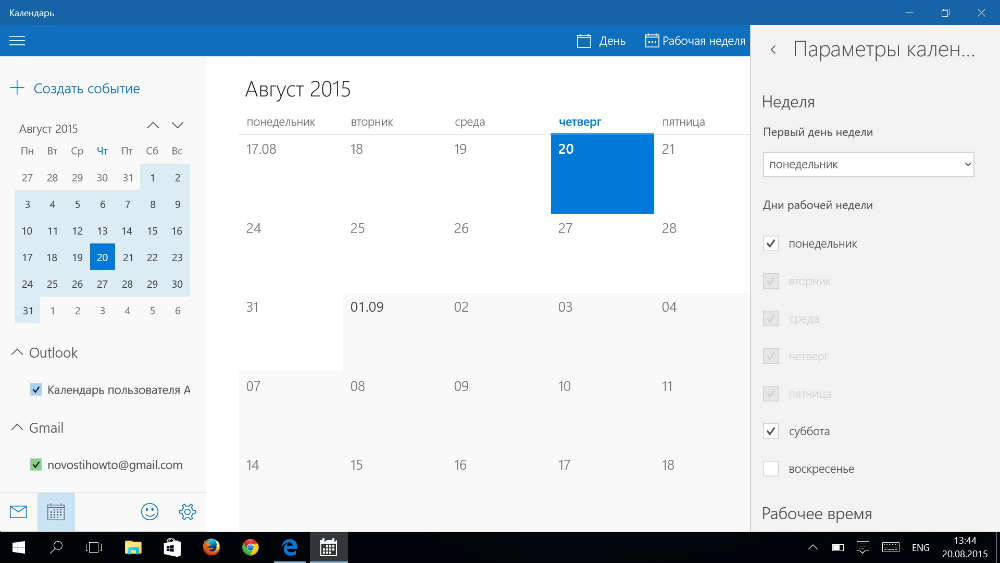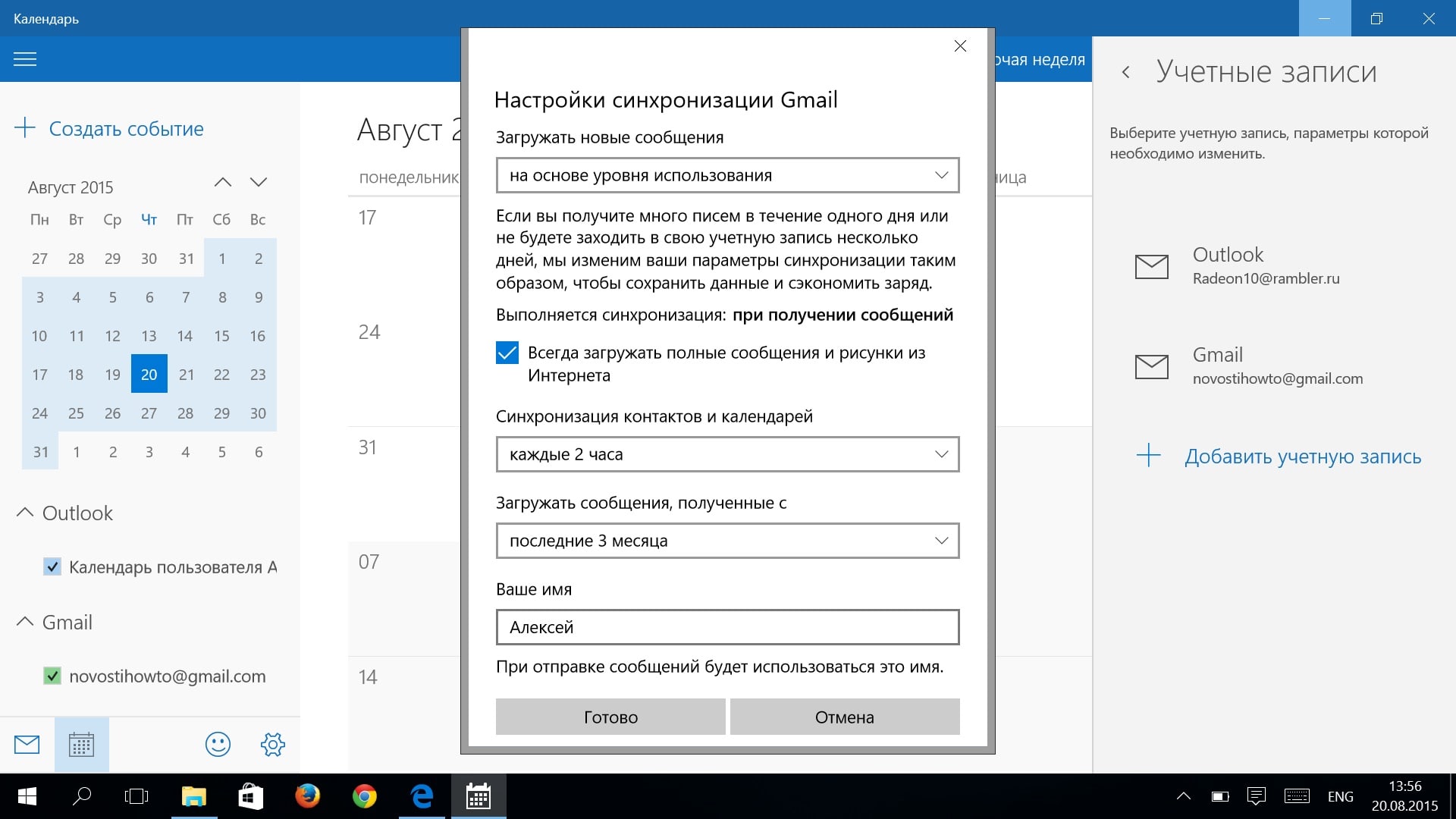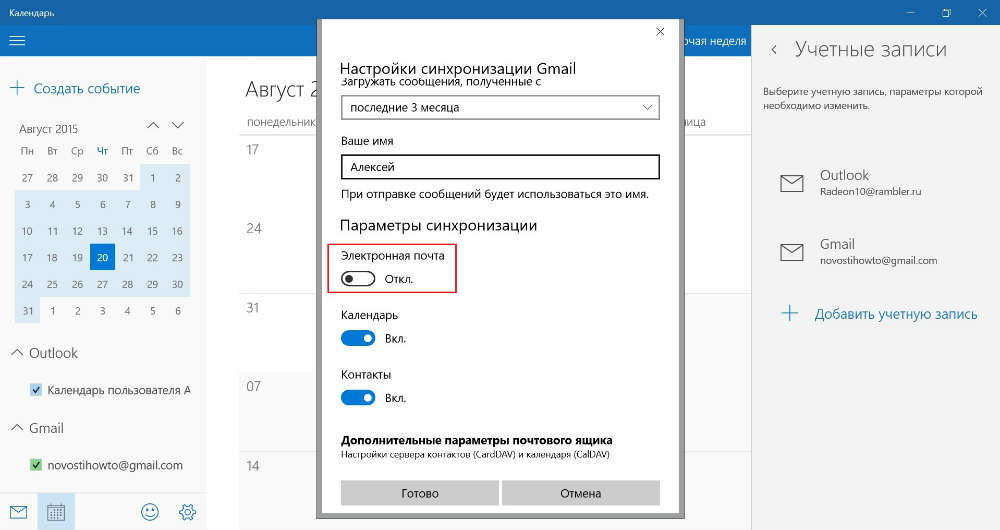Вперше познайомившись з Windows 10, ви виявите в цій системі безліч нових програм і різних додаткових сервісів. До числа таких новинок належить і новий додаток «Календар». Деякі користувачі, які вже працювали з Windows 8, стикалися з цим додатком. Але в новій системі воно отримало ще більше додаткових функцій. Приміром, тут з'явилася можливість синхронізувати календар своєї операційки з календарем Google.
Додамо обліковий запис
Для початку, потрібно додати, в свою систему, обліковий запис Google. Для цього зробіть два кроки:
Запустіть програму «Календар» і відкрийте його параметри. Після цього відкрийте розділ облікових записів і в ньому, натисніть «Додати обліковий запис». Там з'явиться список сервісів, з яких можна додавати облікові записи. Натисніть на варіант «Google»;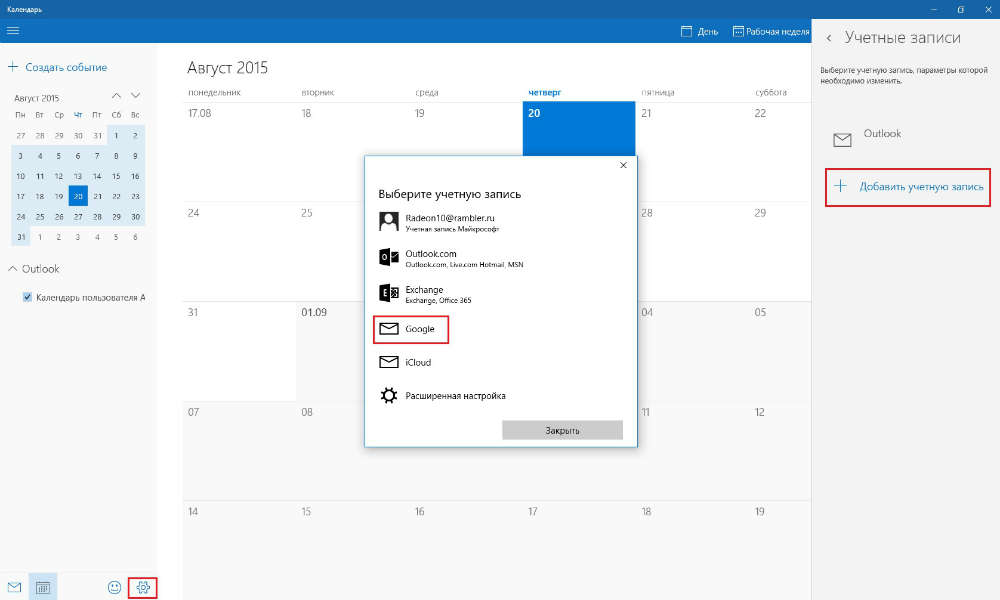 Далі відкриється вікно авторизації. В нього потрібно буде ввести свій e-mail та пароль від облікового запису Google. Ці дані ви використовуєте для входу в обліковий запис Google.
Далі відкриється вікно авторизації. В нього потрібно буде ввести свій e-mail та пароль від облікового запису Google. Ці дані ви використовуєте для входу в обліковий запис Google. Тепер налаштуємо свій календар
Відкрийте «Установки» і натисніть на пункт «Параметри календаря». В цих настройках можна буде вказувати основні параметри для свого календаря. Наприклад можете змінити колірне оформлення, або вказати початком тижня зовсім не понеділок, а будь-який інший день. Тут же можна вказати початок і кінець робочого дня, змінити лічильник тижнів.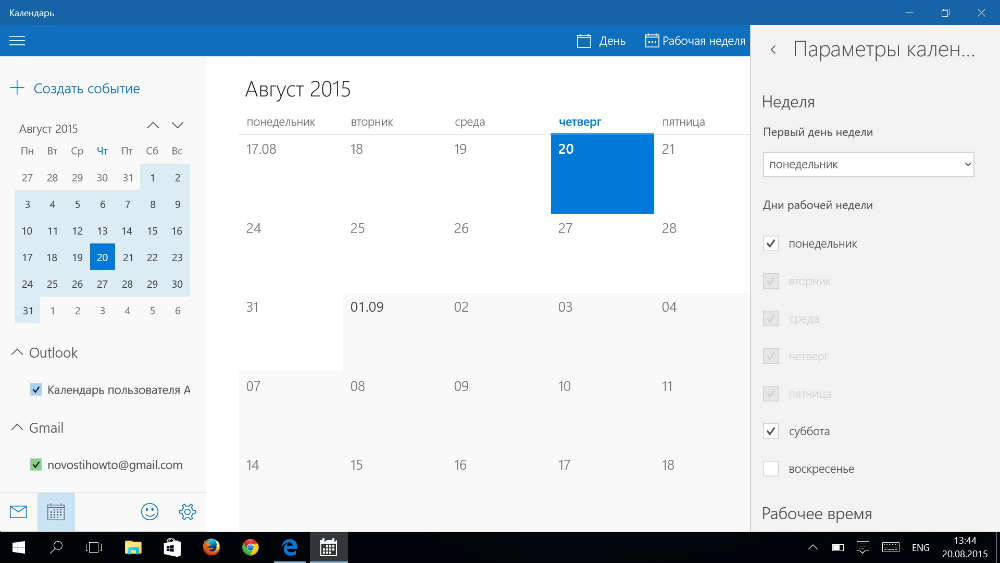
Налаштовуємо синхронізацію календаря Windows 10
Відкрийте меню параметрів; Тепер натисніть на «Облікові записи» і зробіть клік за допомогою облікового запису Google. Далі потрібно буде зробити клік по «Зміни параметрів синхронізації поштової скриньки»; В наступному меню ви зможете настроювати параметри пов'язані з завантаженням свіжих повідомлень, синхронізацію контактів і календаря. Наприклад, можна встановити межі для повідомлень за віком (що б старі не завантажувалися), або ввімкнути завантаження повідомлень тільки від певних користувачів.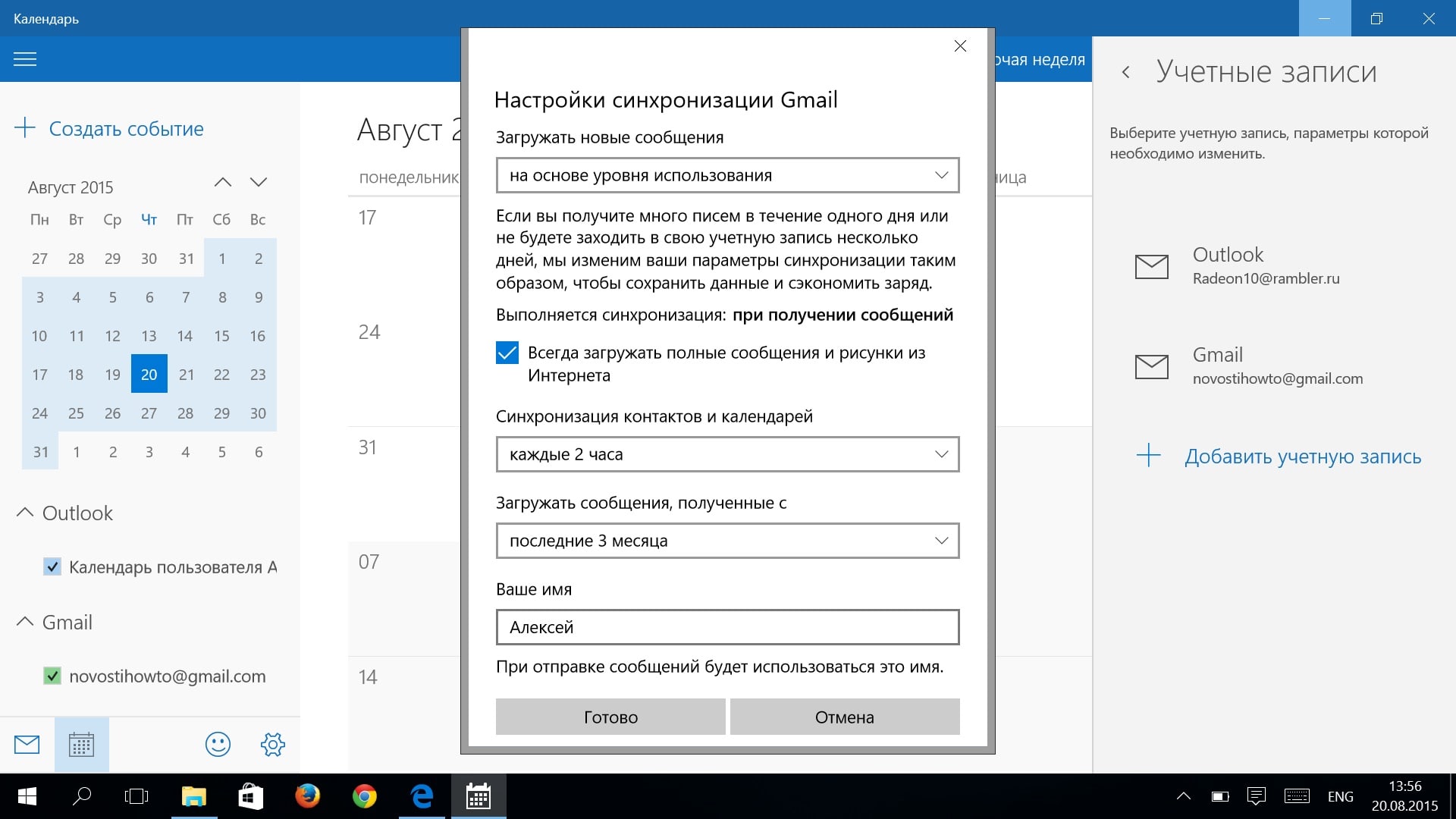 Коли акаунт Google буде підключений до програми «Календар», вся пошта так само автоматично синхронізується з ним. Іноді це може заважати. При необхідності дану функцію можна відключити. Просто зайдіть в «Настройки синхронізації» і встановіть значення «Електронна пошта» в положення " Откл.
Коли акаунт Google буде підключений до програми «Календар», вся пошта так само автоматично синхронізується з ним. Іноді це може заважати. При необхідності дану функцію можна відключити. Просто зайдіть в «Настройки синхронізації» і встановіть значення «Електронна пошта» в положення " Откл.